SQL Server2008的完美卸载
如何将SQLSERVER彻底卸载干净
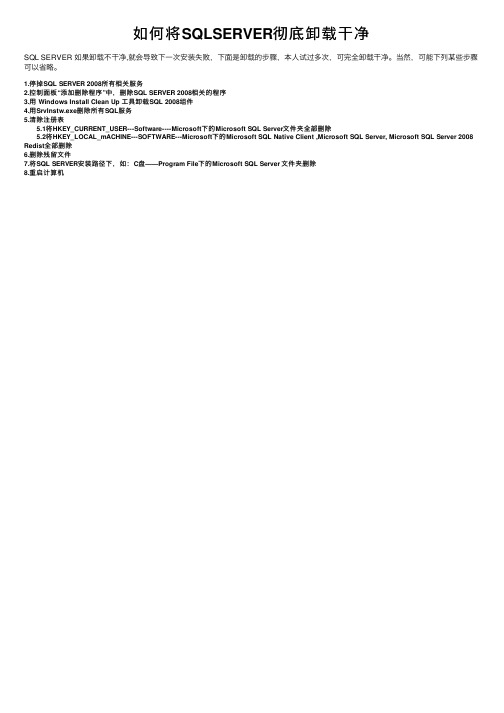
如何将 SQLSERVER彻底卸载干净
SQL SERVER 如果卸载不干净,就会导致下一次安装失败,下面是卸载的步骤,ቤተ መጻሕፍቲ ባይዱ人试过多次,可完全卸载干净。当然,可能下列某些步骤 可以省略。
1.停掉 SQL SERVER 2008所有相关服务 2.控制面板 “添加删除程序 ”中,删除 SQL SERVER 2008相关的程序 3.用 Windows Install Clean Up 工具卸载 SQL 2008组件 4.用 SrvInstw.exe删除所有 SQL服务 5.清 除 注 册 表
5.1将 HKEY_CURRENT_USER---Software----Microsoft下的 Microsoft SQL Server文件夹全部删除 5.2将 HKEY_LOCAL_mACHINE---SOFTWARE---Microsoft下的 Microsoft SQL Native Client ,Microsoft SQL Server, Microsoft SQL Server 2008 Red ist全 部 删 除 6.删 除 残 留 文 件 7.将 SQL SERVER安装路径下,如: C盘 ——Program File下的 Microsoft SQL Server 文件夹删除 8.重 启 计 算 机
彻底删除SQLServer的方法

彻底删除SQLServer的方法1. 卸载SQL Server程序:- 打开控制面板,选择“程序”(在旧版本的Windows中称为“程序和功能”);- 在程序列表中找到SQL Server程序,右击选择“卸载”;-按照提示完成卸载步骤。
2. 删除SQL Server的系统文件夹:- 打开“我的电脑”,导航到SQL Server的安装目录,通常为C:\Program Files\Microsoft SQL Server;-右击选择“删除”,确认删除。
3. 删除SQL Server的系统注册表项:- 导航到HKEY_LOCAL_MACHINE\SOFTWARE\Microsoft\Microsoft SQL Server键;-右击该键并选择“删除”。
4. 删除SQL Server创建的数据库文件:- 打开SQL Server Management Studio,连接到SQL Server实例;-对于每个数据库,右击选择“任务”>“断开”;- 打开资源管理器,导航到SQL Server数据文件存储目录,默认为C:\Program Files\Microsoft SQL Server\MSSQL\Data;-删除所有数据库文件和日志文件。
5. 删除SQL Server的服务:-打开命令提示符,并以管理员身份运行;- 输入以下命令来列出所有已安装的服务:sc query , findstr "SQL Server";-对于每个找到的服务,使用以下命令来停止和删除服务:sc stop <服务名称>sc delete <服务名称>6.清理其他相关文件和配置:-打开文件资源管理器,导航到以下目录,并删除其中的所有文件和文件夹:- C:\Program Files\Microsoft SQL Server- C:\Program Files (x86)\Microsoft SQL Server请注意,上述步骤仅适用于彻底删除SQL Server的标准安装。
sqlserver 2008完全卸载过程

Win7系统下,SQL Server2008 卸载过程:1、开始->设置->控制面板->管理工具->服务,停止所有SQL Server服务。
2、控制面板→卸载程序,按照“安装时间”进行排序,卸载SQL Server系列组件。
4,对一些目录或文件需要手动删除。
(1)运行regedit,删除以下注册表子项:HKEY_LOCAL_MACHINE\SOFTWARE\Microsoft\MSSQLServerHKEY_LOCAL_MACHINE\SOFTWARE\Microsoft\ Microsoft SQL Server HKEY_LOCAL_MACHINE\SYSTEM\CurrentControlSet\Services\MSSQLServer HKEY_LOCAL_MACHINE\SYSTEM\CurrentControlSet\Services\SQLSERVER AGENT HKEY_LOCAL_MACHINE\SYSTEM\CurrentControlSet\Services\MSSQLServerADHelper(2)手工删除安装目录,默认情况下位于:C:\Program Files\Microsoft SQL ServerC:\Program Files (x86)\Microsoft SQL ServerC:\Users\Administrator\请仔细查找……(3)卸载Microsoft Search 服务,还需要删除:HKEY_LOCAL_MACHINE\SOFTWARE\Microsoft\Search(4)卸载Microsoft全文查询,还需要删除:HKEY_LOCAL_MACHINE\SYSTEM\CurrentControlSet\Services\MSFTPSVCHKEY_LOCAL_MACHINE\SYSTEM\CurrentControlSet\Services\MSSCNTRSHKEY_LOCAL_MACHINE\SYSTEM\CurrentControlSet\Services\MSSEARCHHKEY_LOCAL_MACHINE\SYSTEM\CurrentControlSet\Services\MSSGATHERVER HKEY_LOCAL_MACHINE\SYSTEM\CurrentControlSet\Services\MSSGTHRSVC HKEY_LOCAL_MACHINE\SYSTEM\CurrentControlSet\Services\MSSINDEX(5)如果要卸载的是命名实例,则在相应的注册表键的MSSQLServer,SQLSERVERAGENT和MSSQLServerADHelper后加上“/”和相应的实例名。
sqlserver2008删除实例

sqlserver2008删除实例
要删除 SQL Server 2008 实例,您需要按照以下步骤操作:
1. 停止 SQL Server 服务:
打开“服务”(可以在“开始”菜单或“运行”对话框中搜索找到)。
找到与 SQL Server 相关的服务,并停止它们。
通常,这些服务会以 "SQL Server (实例名)" 的形式出现。
2. 删除实例:
打开SQL Server 安装中心。
在左侧面板中,选择“实例”。
在中间面板中,选择您想要删除的实例。
点击“删除”。
3. 重新启动 SQL Server 服务(可选):
如果您决定重新安装 SQL Server,可能需要重新启动服务。
否则,您可以
选择不重新启动。
4. 卸载 SQL Server(可选):
如果您打算完全卸载 SQL Server,而不是重新安装,您还需要进行其他步骤。
这通常涉及使用 SQL Server 安装中心中的“删除”功能或使用控制面板中的“添加或删除程序”功能。
5. 重新安装 SQL Server(如果需要):
如果您决定重新安装 SQL Server,请确保您已备份所有重要数据,并遵循
正确的安装步骤。
请注意,这些步骤可能会根据您的具体环境和安装选项有所不同。
始终建议在执行此类操作之前备份所有数据,并确保您了解每个步骤的影响。
sqlserver2008express卸载流程 -回复

sqlserver2008express卸载流程-回复SQL Server 2008 Express是一款免费的关系型数据库管理系统,广泛应用于小型业务和开发人员之间。
然而,有时候我们可能需要卸载这个软件,无论是因为需要安装其他版本的SQL Server,或者是由于其他原因。
在本文中,我们将详细介绍SQL Server 2008 Express的卸载流程。
步骤1:备份数据在卸载SQL Server 2008 Express之前,我们需要先备份数据库以防止数据丢失。
可以使用SQL Server Management Studio等工具进行备份。
备份数据的具体步骤可以在官方文档中找到。
步骤2:关闭相关服务在开始卸载过程之前,我们需要确保所有与SQL Server 2008 Express 相关的服务已经被关闭。
打开计算机的“服务”应用程序,找到所有与SQL Server相关的服务,并确保将它们全部停止。
这些服务的名称可能会因系统或安装方式的不同而有所变化,但通常会以“SQL Server”开头。
例如:“SQL Server (SQLEXPRESS)”、“SQL Server Browser”等。
步骤3:卸载SQL Server 2008 Express打开“控制面板”并选择“程序和功能”(或“添加/删除程序”),在已安装的程序列表中找到“Microsoft SQL Server 2008 Express”(或类似的名称)。
右键单击该程序,并选择“卸载”选项来开始卸载过程。
根据系统配置和数据库大小,卸载过程可能需要一些时间,请耐心等待。
完成后,计算机将要求重新启动以完成卸载。
步骤4:删除残余文件和注册表项尽管卸载程序会删除大部分SQL Server 2008 Express文件和注册表项,但仍然可能会有一些残余项留下。
为了确保完全卸载,我们需要手动删除这些文件和注册表项。
首先,打开文件资源管理器并导航到以下位置:“C:\ProgramFiles\Microsoft SQL Server”(如果将SQL Server安装在其他驱动器上,请相应更改路径)。
【最新精选】如何彻底删除sql_...
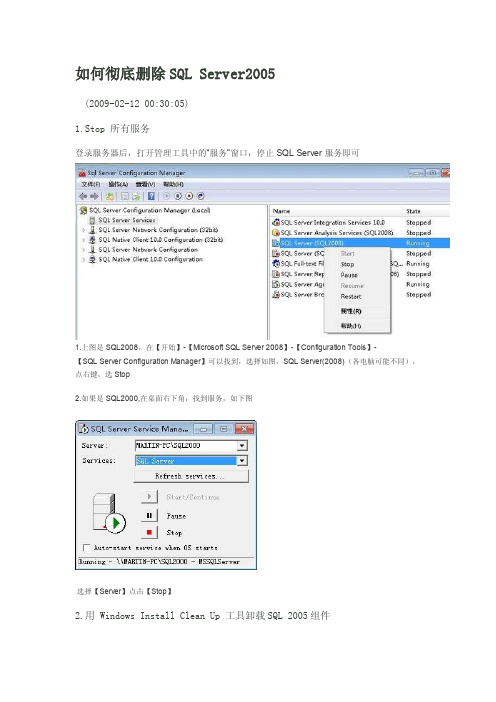
如何彻底删除SQL Server2005(2009-02-12 00:30:05)1.Stop 所有服务登录服务器后,打开管理工具中的“服务”窗口,停止SQL Server服务即可1.上图是SQL2008,在【开始】-【Microsoft SQL Server 2008】-【Configuration Tools】-【SQL Server Configuration Manager】可以找到,选择如图,SQL Server(2008)(各电脑可能不同),点右键,选Stop2.如果是SQL2000,在桌面右下角,找到服务,如下图选择【Server】点击【Stop】2.用 Windows Install Clean Up 工具卸载SQL 2005组件3.用SrvInstw.exe删除所有SQL服务4.清除注册表a. 将HKEY_CURRENT_USER---Software----Microsoft下的Microsoft SQL Server文件夹全部删除b. 将HKEY_LOCAL_mACHINE---SOFTWARE---Microsoft下的Microsoft SQL Native Client ,Microsoft SQL Server, Microsoft SQL Server 2005 Redist 全部删除。
5.删除残留文件将C盘——Program File下的Microsoft SQL Server 文件夹删除。
6.重启电脑,重新安装。
请先确定是否把sql相关的东西删了,建议进行如下操作。
1.先下个Windows Install Clean Up,清理sql相关东西,要全部清理。
2.到控制面板--添加删除程序中看是否还有未删的。
3.删除安装sql server 2005所在文件夹。
4.到C盘windows下搜索sql.删除所有搜出文件(在隐藏文件inf下搜索sql,删除所有搜出文件)。
彻底卸载sqlserver通用方法

彻底卸载sqlserver通用方法第一步:备份数据库在卸载SQL Server之前,我们强烈建议您备份所有重要的数据库和数据。
这是为了防止在卸载过程中意外丢失数据。
第二步:停止SQL Server服务在卸载SQL Server之前,您需要停止相关的SQL Server服务。
打开“服务”窗口,找到所有以“SQL Server”开头的服务,并将它们依次停止。
第三步:卸载SQL Server实例打开“控制面板”并选择“程序和功能”。
在程序列表中,找到并选择您要卸载的SQL Server实例。
右击选择“卸载”,然后按照卸载向导的指示完成卸载过程。
第四步:删除SQL Server文件夹卸载完成后,您需要手动删除SQL Server安装文件夹。
默认情况下,它位于“C:\Program Files\Microsoft SQL Server”或“C:\Program Files (x86)\Microsoft SQL Server”。
请注意,此操作将永久删除SQL Server的相关文件和文件夹,因此请确保您备份了重要的数据。
第五步:删除SQL Server注册表项打开注册表编辑器(在Windows中按下Win + R,然后输入“regedit”并按下回车键)。
导航到以下注册表路径:HKEY_LOCAL_MACHINE\SOFTWARE\Microsoft\Microsoft SQL Server右击并删除此键以删除SQL Server的注册表项。
请注意,在删除注册表项之前,请确保您备份了注册表以防止意外情况。
第六步:删除SQL Server实例名称打开“计算机”窗口,右击选择“管理”。
在计算机管理窗口中,选择“服务和应用程序”>“服务”。
在服务列表中,找到并删除名为“SQL Server (INSTANCENAME)”的服务。
请注意,INSTANCENAME是您要卸载的SQL Server实例的名称。
第七步:清理残余文件和注册表项使用磁盘清理工具(如CCleaner)扫描并清理系统中的残余文件和注册表项。
彻底删除SQLServer的方法

HKEY_LOCAL_MACHINE\SYSTEM\CurrentControlSet\Services \MSSQLServerADHelper
(2) 手工删除安装目录,默认情况下位于:
部分用户的SQL SERVER 2000数据库损坏后,重新安装SQL SERVER数据库不成功。
原因:即使你通过控制面板里的“添加/删除程序” 正常的卸载SQL SERVER数据库,但是,SQL SERVER还是没有完全卸载干净,还需要手工进行一些操作。因此重新安装不成功,很多人只好重装系统解决。其实可以通过如下方式解决:
-c”C:\Program Files\Microsoft SQL Server\MSSQL&Server1\sqlsun.dll”-Mssql.miff I=Il
其中:MSSQL Serverl表示安装的实例名为Serverl。
如果以上方法不奏效,则我们必须手工来进行删除操作。
(1) 删除以下注册表子项:
(2)Uninstall项下,找到要删的Microsoft SQL Server2000 实例的产品代码。
(3)在任务栏上,单击【开始】按钮,然后单击【运行】按钮。在运行对话框中,复制并粘贴以下命令,例如:
C:\WINNT\IsUninst.exe-f “C:\Program Files\Microsoft SQL Server\MSSQL&Server1\Uninst.is”
HKEY_LOCAL_MACHINE\SYSTEM\CurrentControlSet\Services\MSSCNTRS
- 1、下载文档前请自行甄别文档内容的完整性,平台不提供额外的编辑、内容补充、找答案等附加服务。
- 2、"仅部分预览"的文档,不可在线预览部分如存在完整性等问题,可反馈申请退款(可完整预览的文档不适用该条件!)。
- 3、如文档侵犯您的权益,请联系客服反馈,我们会尽快为您处理(人工客服工作时间:9:00-18:30)。
SQL Server2008的完美卸载
各种节庆 商场应酬 人际往来 表示关心
各种纪念日 婚丧喜庆 表示爱慕
/wsdb/amylc/821.html /wsdb/amylc/822.html /wsdb/wsylc/2014/1120/819.html /wsdb/wsylc/2014/1120/820.html /wsdb/hbsylc/815.html /wsdb/hbsylc/816.html /wsdb/ewin/817.html /wsdb/ewin/818.html
SQL Server2008的完美卸载
/taiyangchengyulecheng/5185.html /taiyangchengyulecheng/5186.html /yulec/5187.html /yulec/5188.html
再 见
谢谢欣赏
SQL Server2008的完美卸载
/sullair/399.html /ingersoll/400.html /offer/401.html /huangma/576.html /languifang/577.html
SQ L概念篇
SQL Server2008的完美卸载
由于第一次安装SQL时没设密码(也好像是忘 了),反正是配置数据源的ODBC时总是出错,所 以一气之下把软件给卸了。这下好了,我摊上事了, 我趟上大事了。既然软件卸了那就重装吧,那个费 劲啊,是错误百出啊,查了查是卸载不干净所致, 那么怎么卸才算干净呢?方法如下:
SQL Server2008的完美卸载
1.首先确定你有Total Uninstall 6和Windows Install Clean Up这两款软件,因为卸载过程中需要 用到; 2.然后打开控制面板“程序--->卸载程序”, 从里面卸载SQL Server 2008 有关的组件,先卸载 "Microsoft SQL Server2008 R2"这一组件,之后 "Microsoft SQL Server2008 R2"仍存在,有可能提 示什么由于安装了某某软件的原因,暂时不理睬, 依次卸载其他的SQL Server 2008 R2组件;
SQL Server2008的完美卸载
3.打开注册表(开始--->运行--->regedit--->确定) 然后找到下面的文件夹,删除掉: HKEY_CURRENT_USER\ Software\ Microsoft\ Microsoft SQL Server 、 HKEY_LOCAL_MACHINE\ SOFTWARE\ Microsoft\ Microsoft SQL Server(这个地方注意了, 在这个附近,有可能有你安装的部分组件的注册, 名字前缀都是Microsoft SQL ,一并删除了)、
SQL Server2008的完美卸载
4.打开运行Total Uninstall 6,找到 Microsoft SQL Server2008 R2分析后卸载 掉。
5.打开运行Windows Install Clean Up ,找到有关SQL Server 2008 R2的服务(只 要有SQL Server 2008 R2字眼就选择),并 “REMOVE”。
SQL Server2008的完美卸载
6.找到默认安装路径C:\Program Files\Microsoft SQL文件夹并使用管理员权 限删除掉,此时控制面板里的"Microsoft SQL Server2008 R2"也没了踪迹,这样重新 启动电脑便完成了对SQL Server2008的完美 卸载。 以上纯属个人经验,有错误之处欢迎指 点,一块探讨哈。
SQL Server2008的完美卸载
HKEY_LOCAL_MACHINE\ SOFTWARE\ Microsoft\ MSSQLServer、 最后,下面这个不是删除文件夹,而只是删除 其中PendingFileRenameOperat ions一项:
HKEYห้องสมุดไป่ตู้LOCAL_MACHINE\ SYSTEM\CurrentControlSet\Control\Session Manager \PendingFileRenameOperat ions
